Capítulo 24: Formato Condicional y Segmentación en Tablas Dinámicas
Tanto las Tablas Dinámicas, Segmentación de Datos y el Formato Condicional son poderosas herramientas que pueden hacer muchísimo por si solas. ¿Te imaginas combinarlas? En este capítulo 24 del curso básico de Excel El Tío Tech nos ayudará a configurar nuestras TD con el formato condicional.
Convertir un rango de datos en una tabla
Cuando queramos crear una tabla dinámica a partir de una base de datos, es muy recomendable primero convertir ese rango de datos en una tabla.
Para hacer eso, primero seleccionamos una celda o todo el rango de datos, luego, dentro de la pestaña Insertar, seleccionamos la opción Tabla. De esta manera, cuando añadamos datos en la última fila de la tabla, estos formarán parte de la tabla, cosa que no pasaría si lo hubiéramos dejado como un rango de datos.
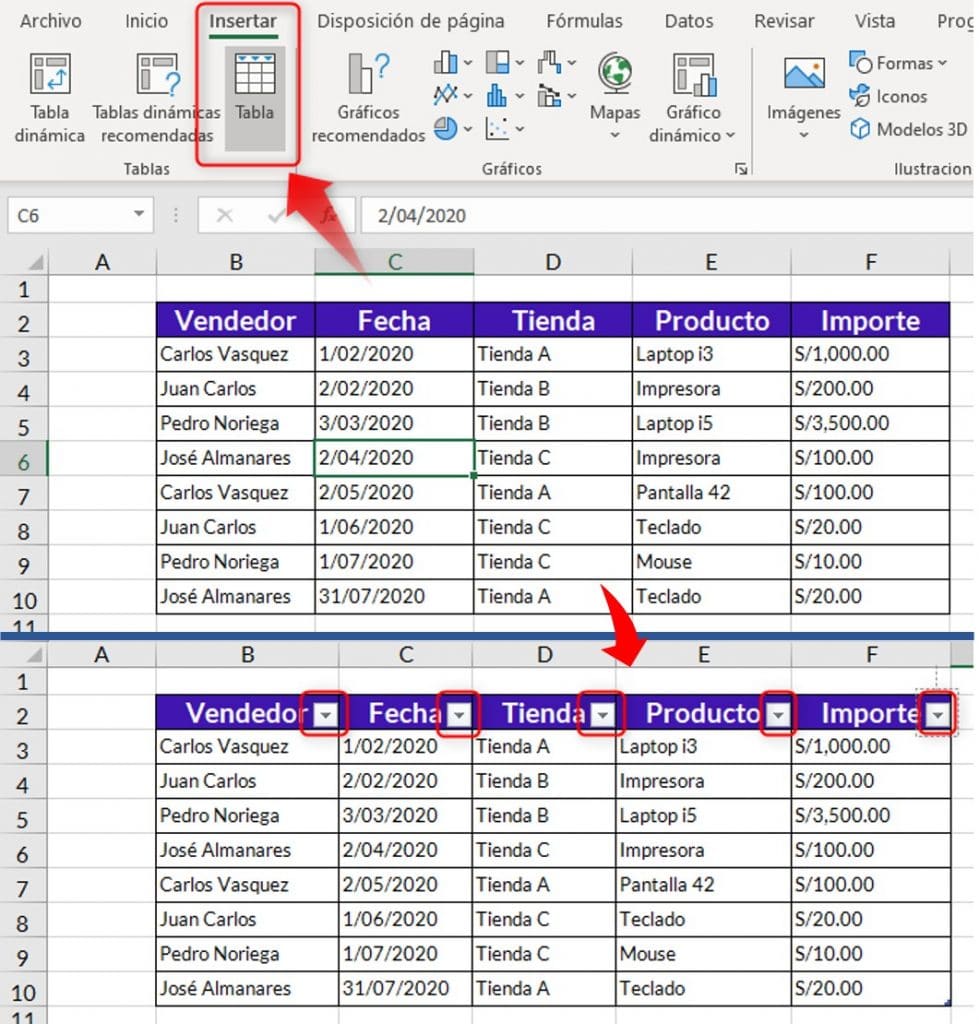
Luego de eso, ya podremos crear la tabla dinámica.
Formato Condicional en Tablas Dinámicas
Una vez que ya tengamos nuestros campos agregados en la tabla dinámica, podremos proceder a usar el formato condicional tal como lo hacíamos con tablas simples. Seleccionamos los datos > Pestaña Inicio > Formato Condicional.
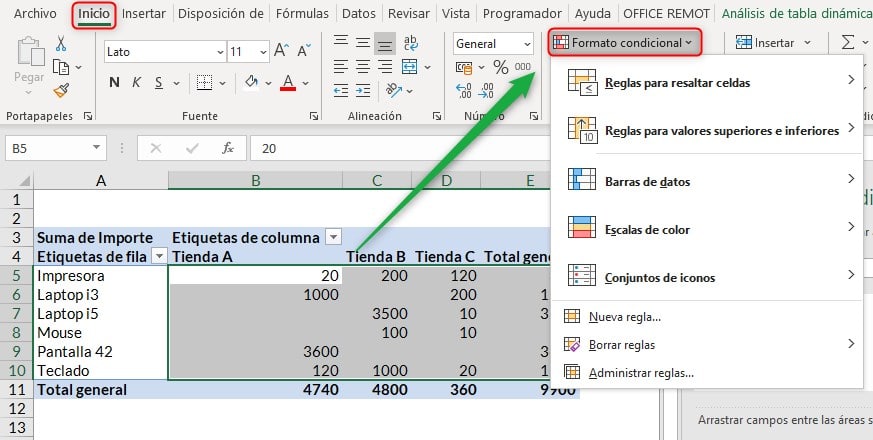
Si bien aplicar el formato condicional a una tabla dinámica nos puede ayudar por un momento, al cambiar algún campo de esta, los formatos y condiciones aplicadas volverán a reiniciarse.
Es por esto que usaremos a las tablas dinámicas únicamente como intermediario para obtener la segmentación de datos, lo cual veremos a continuación.
Segmentación de datos con Tablas Dinámicas
¿Qué es la segmentación de datos en Excel?
La segmentación de datos en tablas dinámicas es una herramienta de Excel que permite hacer un filtrado de datos haciendo uso de una tabla dinámica, de esta manera la información se mostrará en segmentos o categorías que facilitan el análisis.
Para crear una segmentación, debes hacer clic sobre cualquier celda de la tabla dinámica y posteriormente en la pestaña Insertar > Segmentación de datos.
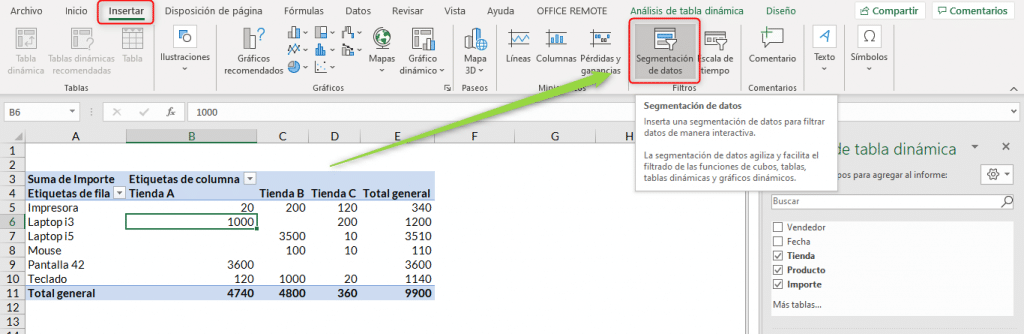
Al hacerlo, se desplegará esta ventana emergente, donde deberemos seleccionar la o las segmentaciones que queramos hacer.
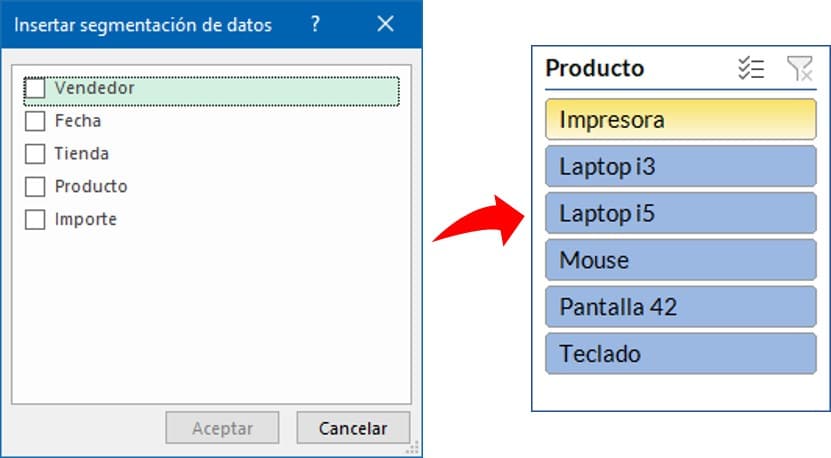
De esta manera, podremos hacer uso de la ventana de segmentación para visualizar los datos que deseemos.
Segmentación de datos con Formato Condicional
Este caso es un tanto complejo, nuestro buen amigo Miguel Vela se olvidó por un momento que este es un curso básico. 😂 Pero no te preocupes, repasaremos esto nuevamente en el curso de Excel Intermedio, el cual estará disponible dentro de poco (suscríbete por si aún no lo haz hecho).
Para aplicar el formato condicional haciendo uso de la segmentación de datos, deberemos seguir los siguientes pasos:
- Seleccionar el rango de datos de la tabla de base de datos.
- Aplicar formato condicional, seleccionando la última opción «Utilice una fórmula que determine las celdas para aplicar formato».
- Seleccionar la primera celda de la columna a la que se le ha aplicado la segmentación de datos. Siguiendo lo veníamos haciendo, con la columna productos.
IMPORTANTE: Quitar el signo $ al número.
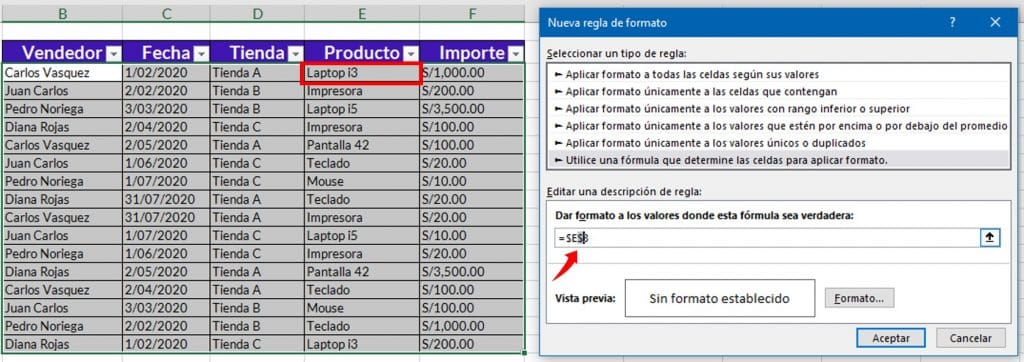
- Ponemos el signo igual y nos dirigimos a la hoja donde se encuentra la tabla dinámica y seleccionamos la celda correspondiente.
- Seleccionamos algún formato (como un fondo verde en este ejemplo) y aceptamos.
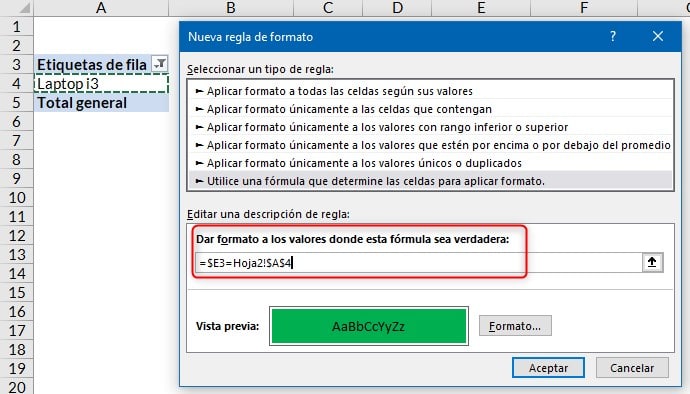
¡LISTO! Ahora nuestro cuadro de segmentación aplica el formato condicional de forma dinámica.
Descarga el documento e inténtalo tú mismo, puedes agregar más datos si lo prefieres.
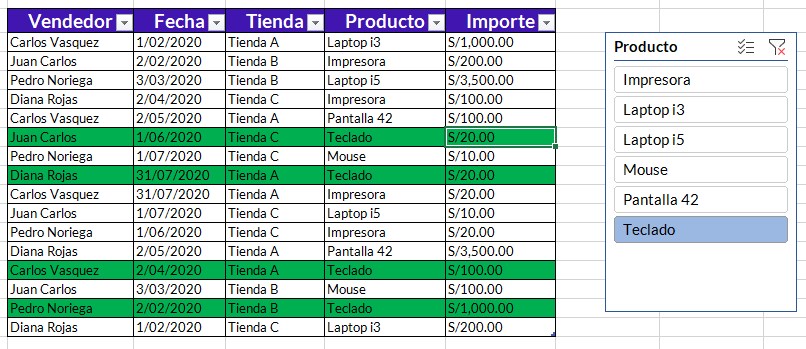
Descarga el archivo de este capítulo
El documento contiene teoría resumida y hojas de práctica. La mejor manera de aprender a dominar las Tablas Dinámicas es haciéndolas por ti mism@.
Este curso es gratuito y siempre lo será.
Miguel vela
Agradecemos mucho tu apoyo al compartir el curso con tus amigos y en tus redes.
¿Qué te pareció el capítulo? ¿Aprendiste a cusar el Formato Condicional en tus TD?
Deja tus comentarios aquí abajo y dinos qué aprendiste hoy. Cualquier aporte o información adicional es cordialmente bienvenido. 😉








Excelente vídeo bien explicado! Gracias Tio Tech!
Gracias Miguel Vela, como siempre excelente material. Me doy cuenta que Excel nos ofrece una Infinidad de funciones para ayudarnos a mejorar en la vida laboral.
Siempre se me dificultó el formato condicional, casi no le entendía pero con tu explicación le entendí mucho mejor. Como siempre excelente video. Ya casi me pongo al corriente con las clases.
Genial,
GRACIAS POR COMPARTIR EL CONOCIMIENTO. SALUDOS DESDE MEXICO
Muchas gracias Miguel, excelente y muy aplicable. No obstante existe algún metodo o instruccion para que cuando se quiten los filtros no quede el formato condicional sino todas las celdas en blanco. Gracias por su respuesta
excelente gracias
Excelente clase Tío Tech, muchas felicidades ahora si realice muy bien la práctica o el ejercicio.
Muchas felicidades.
Las tablas Dinamices son muy extensas a veces.
Muy didáctico el video Miguel, Felicitaciones y muchas gracias
Excelente video, gracias a tus videos y mi dedicación conseguí un excelente trabajo
Gracias por los videos, son de gran ayuda
Excelente en todo. Lo he recomendado en mi pagina de #Linkedln
Buenas tardes.
excelente curso que ayuda tan importante felicitaciones.
excelente curso